Sidebar
Webseiten-Werkzeuge
Druck/Export
Inhaltsverzeichnis
Dem Unterricht Schüler zuordnen
Jeder Unterricht (auch der Besondere Unterricht!) muss von mindestens einem Schüler besucht werden, andernfalls wird er bei der US-Abgabe nicht übertragen!
Bitte achten Sie darauf, dass die tatsächliche Anzahl der Schüler angegeben wird.
Die strategische Platzierung eines einzelnen Schülers, der eine Übermittlung der US ermöglicht, ist unzulässig.
Es kann jedoch die Problematik entstehen, dass die Schüler des Besonderen Unterrichts zum Stichtag noch nicht bekannt sind. Tragen Sie in diesen Ausnahmefällen möglichst die korrekten Schüler ein, ansonsten weisen Sie dem Unterricht eine plausible und auf Erfahrungswerten beruhende Anzahl von Schülern zu.
Automatische Zuordnung
ASV versucht, die Zuordnung möglichst automatisch anhand der Stundentafel und Merkmalen wie des besuchten Religionsunterrichts oder des Geschlechts zu treffen.
Kann ASV die Entscheidung nicht treffen, muss manuell eingegriffen werden.
Durch die Funktion Modulbezogene Funktionen > Matrixfunktionen > Schülerzahlen aktualisieren - in der Iconleiste: ![]() - kann die automatische Auszählung (=Zuordnung) der Schüler durchgeführt werden.
- kann die automatische Auszählung (=Zuordnung) der Schüler durchgeführt werden.
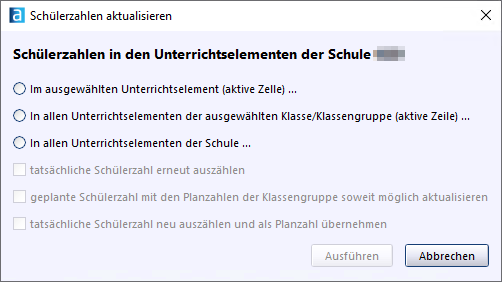
Eine automatische Zuordnung zu Kursen überschreibt vorhergehende manuelle Zuordnungen!
Manuelle Bearbeitung
In folgenden Fälle muss anschließend die Schülerzuordnung angepasst werden:
- Geteilte Unterrichte (pro Fach mehrere Klassengruppen) z.B. in den Fächern Religion, Fremdsprachen, Schülerübungen
- differenzierter Sportunterricht
- Ergänzungs-, Förder- und Intensivierungsunterricht
- Spezialfälle wie Unterrichte mit Teamteaching
- Neu erstellte Unterrichte
- Liste Besonderer Unterricht
- …
Es empfiehlt sich, alle Unterrichtselemente der Matrix hinsichtlich der Anzahl der zugeordneten Schüler zu kontrollieren.
Während der Arbeit kann es sein, dass die in der Kopfzeile der Matrix angezeigte Anzahl nicht aktuell ist. Öffnet man mit Rechtsklick das Fenster Schüler im Kurs wird diese Zahl aktualisiert.
Einen Überblick über Unterrichtselemente ohne Schüler bekommt man am besten in den Listenansichten von Pflicht- bzw. besonderem Unterricht durch Sortierung nach der tatsächlichen Schülerzahl.
Eine Sammelzuordnung mit Hilfe des Dialogs Schüler im Kurs dient dazu, einem Unterricht oder einer Unterrichtsgruppe „in einem Rutsch“ mehrere Schüler zuzuordnen.
Der Dialog Schüler im Kurs ist an verschiedenen Stellen jeweils mit Rechtsklick auf ein Unterrichtselement aufrufbar:
- In der Matrix
- In der Liste Pflicht-/Wahlpflichtunterricht
- In der Liste Besonderer Unterricht
Zuordnung im Modul Schüler
Effektiv ist dieses Vorgehen, wenn nur sehr wenige Schüler bearbeitet werden müssen.
Öffnen Sie das Modul Schüler und wechseln Sie auf den Reiter Unterricht.
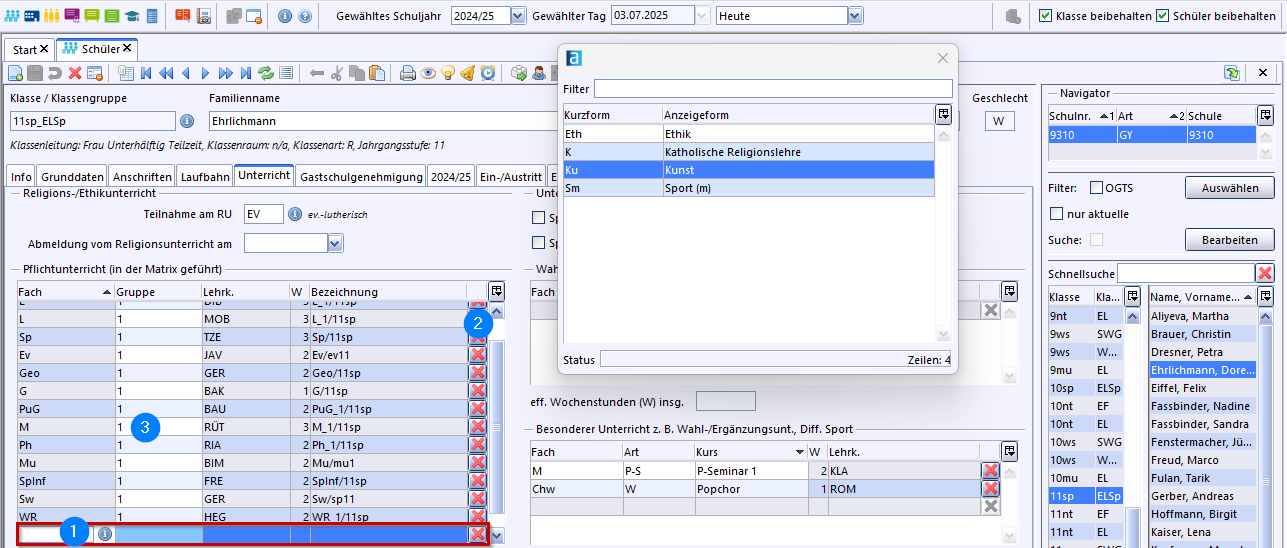
In den Tabellen Pflichtunterricht und Besonderer Unterricht können Sie individuell für diesen Schüler
- durch Klick auf die unterste graue Zelle in der Spalte Fach neuen Unterricht anlegen.
- durch Klick auf das Löschen-Symbol einen Unterricht löschen
- bei einem bestehenden Unterricht mit mehreren Unterrichtsgruppen durch Klick auf die Zelle in der Spalte Gruppe den Schüler in eine andere Gruppe setzen.
Für Schüler der Oberstufe stehen verschiedenen Wege zur Kurszuweisung zur Verfügung.

